
L'éditeur PHP Zimo vous présente Photoshop CS3, qui est un logiciel de traitement d'image lancé par Adobe. Il possède des fonctionnalités puissantes et un riche ensemble d'outils qui peuvent être utilisés à de nombreuses fins telles que l'édition d'images, la composition, la conception, etc. Ce tutoriel vous présentera en détail comment utiliser Photoshop CS3 pour vous aider à maîtriser rapidement les fonctions et techniques de ce logiciel. Suivez ce tutoriel pour démarrer facilement avec Photoshop CS3, libérer votre créativité et créer de plus belles œuvres !
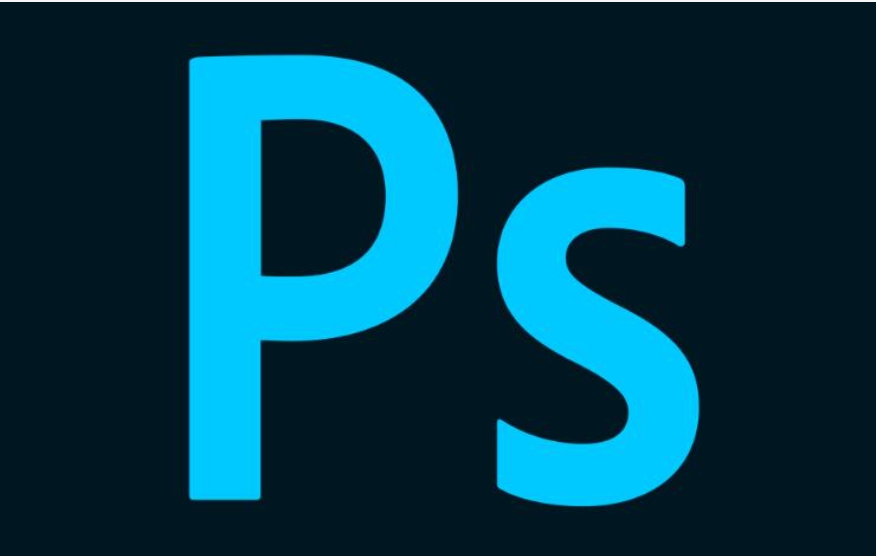
1. Quel logiciel est Photoshopcs3 ?
Photoshop CS3 est un logiciel de traitement d'image lancé par Adobe, qui peut être utilisé pour créer, éditer et synthétiser des images numériques. Le logiciel intègre de nombreuses fonctions puissantes, notamment l'édition d'images, la correction des couleurs, la restauration d'images, la production d'effets spéciaux, etc.
Photoshop CS3 est idéal pour les professionnels des domaines du cinéma, de la vidéo et du multimédia, les graphistes et web designers travaillant avec la 3D et l'animation, ainsi que les professionnels des domaines de l'ingénierie et des sciences. Rend une image 3D et la fusionne en une image composite 2D. Modifiez facilement des graphiques animés sur des calques vidéo et arrêtez le temps.
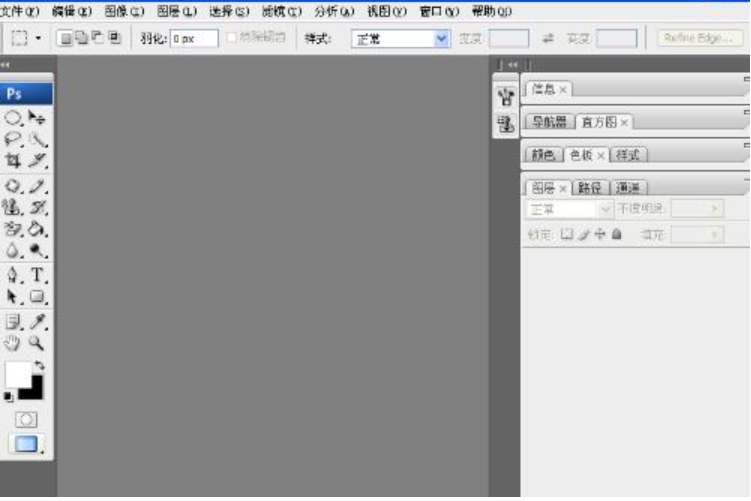
Conception fonctionnelle riche et puissante
Le plus grand changement dans Photoshop CS3 est que la boîte à outils est devenue rétractable et peut être constituée de longues barres simples ou de courtes barres doubles. Le mode masque rapide et le mode de changement d'écran sur la boîte à outils modifient également la méthode de commutation.
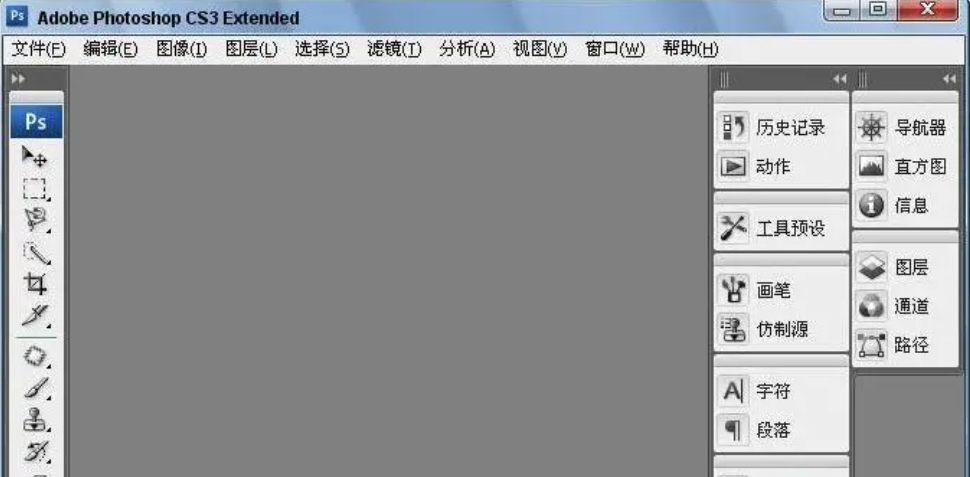
Dans les options de l'outil de sélection de la boîte à outils, il existe un mode de sélection de groupe et vous pouvez décider de sélectionner des groupes ou des calques individuels. L'outil de sélection rapide est une version raccourcie de la baguette magique. Vous pouvez ajouter des sélections sans aucune touche de raccourci. Si vous maintenez la touche enfoncée, vous pouvez sélectionner une zone comme la peinture, ce qui est très magique. Bien entendu, la barre d'options dispose également de trois modes : nouveau, plus et moins. Elle est très intuitive et rapide pour sélectionner rapidement des images présentant de grandes différences de couleurs.
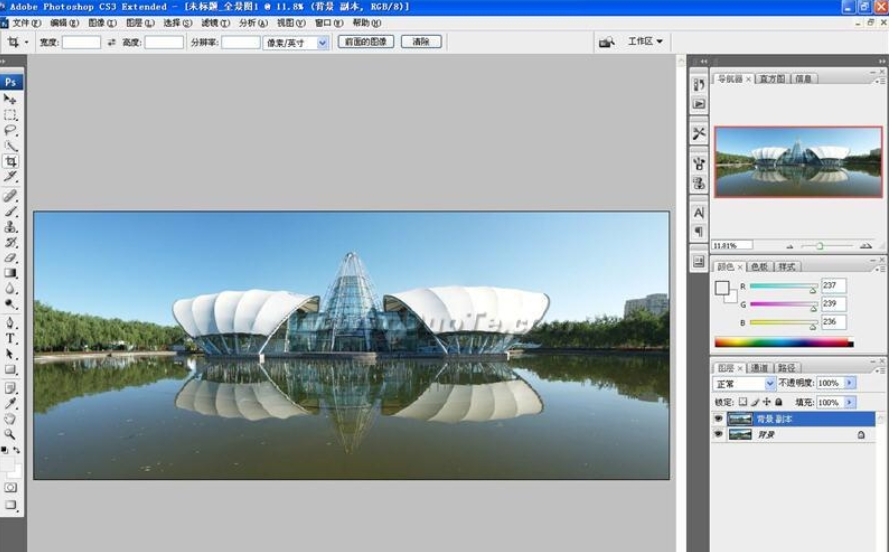
Photoshop CS3 En tant que produit principal d'Adobe, Photoshop CS3 a toujours reçu le plus d'attention, et Adobe a également publié sa version bêta à la fin de l'année dernière. La raison pour laquelle vous avez choisi Photoshop CS3 n'est pas seulement qu'il est parfaitement compatible avec Vista, mais plus important encore, il possède des dizaines de nouvelles fonctionnalités intéressantes, telles qu'une nouvelle présentation prenant en charge les écrans larges, un dock intégrant plus de 20 fenêtres et un encombrement réduit. Barre d'outils, génération automatique de panoramas à partir de plusieurs photos, conversion flexible en noir et blanc, outils de sélection plus faciles à ajuster, filtres intelligents, fonctionnalités de point de fuite améliorées et meilleure prise en charge des images HDR 32 bits.
2. Tutoriel d'utilisation de Photoshopcs3
premier pas
Ouvrez d'abord le logiciel Photoshop ; à gauche se trouve la palette de la boîte à outils. Cliquez sur l'outil correspondant avec la souris pour effectuer des opérations de traitement d'image. À droite se trouve la palette de la fenêtre. et cliquez sur le menu déroulant. Sélectionnez la palette de fenêtres dont nous avons besoin dans la liste. La barre de menu en haut contient toutes les opérations couramment utilisées dans Photoshop.
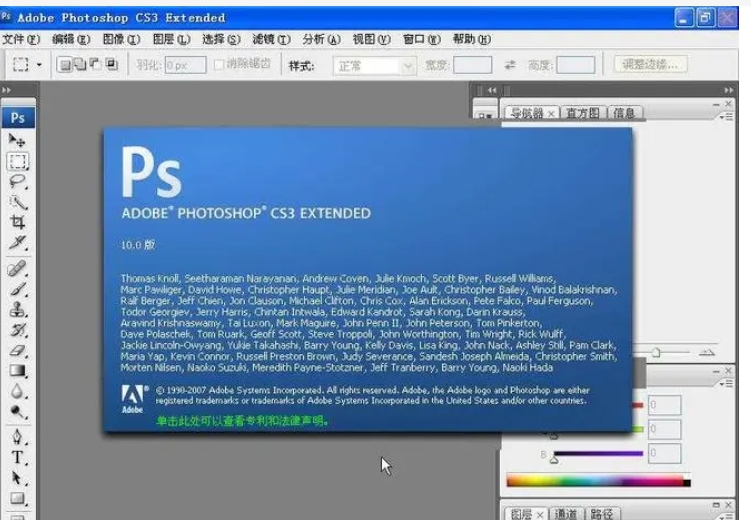
Étape 2
Ouvrir et enregistrer des fichiers : Dans Photoshop CS3, vous pouvez ouvrir un fichier image existant via l'option "Ouvrir" du menu "Fichier". Si vous souhaitez enregistrer votre travail, vous pouvez sélectionner "Enregistrer" dans le menu "Fichier". » ou « Enregistrer sous ».
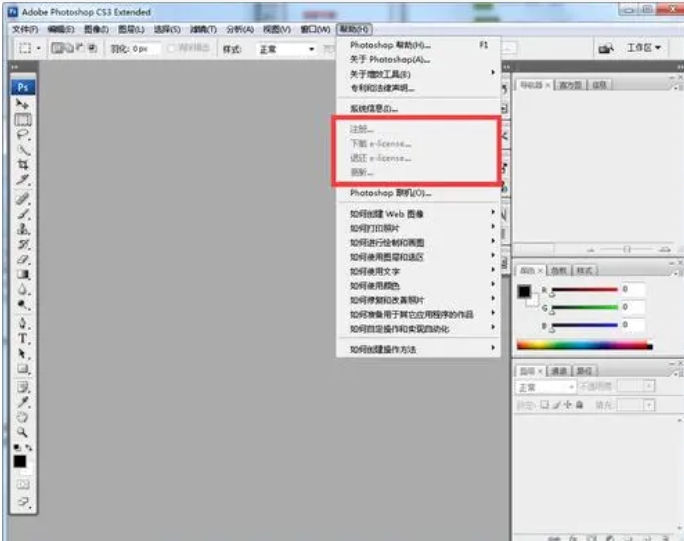
troisième étape
Nous pouvons appuyer sur la touche Z et utiliser une loupe pour agrandir les détails de l'image lors du traitement de l'image. Ce sera beaucoup plus facile lors du traitement de l'image. Nous pouvons appuyer sur la touche ATL pour basculer entre le zoom avant et arrière !
Ce qui précède est le contenu détaillé de. pour plus d'informations, suivez d'autres articles connexes sur le site Web de PHP en chinois!
 Qu'est-ce que Weidian
Qu'est-ce que Weidian
 Logiciel d'enregistrement du temps
Logiciel d'enregistrement du temps
 Logiciel de partition de disque dur mobile
Logiciel de partition de disque dur mobile
 Quel logiciel est le podcasting ?
Quel logiciel est le podcasting ?
 Quel logiciel est Flash ?
Quel logiciel est Flash ?
 À quelle entreprise appartient le système Android ?
À quelle entreprise appartient le système Android ?
 Recommandation de classement des logiciels de détection de matériel informatique
Recommandation de classement des logiciels de détection de matériel informatique
 Qu'est-ce que Bitcoin ? Est-ce légal ?
Qu'est-ce que Bitcoin ? Est-ce légal ?